Ako aktivovať tmavý režim YouTube
Rôzne / / November 28, 2021
V tomto svete technológií sme neustále pripojení k miniaplikáciám a ich obrazovkám. Príliš dlhé používanie pomôcok môže mať nepriaznivý vplyv na naše zdravie a môže to oslabiť náš zrak, keď sa neustále pozeráme na digitálne obrazovky pri slabom osvetlení životné prostredie. Ak máte pochybnosti, myslíte si, že aká je hlavná nevýhoda pozerať sa na obrazovky vášho systému pri slabom osvetlení? Potom vám dovoľte povedať, že to všetko súvisí s modrým svetlom, ktoré sa vyžaruje z počítačových obrazoviek. Zatiaľ čo modré svetlo podporuje sledovanie vašej digitálnej obrazovky pod jasným slnečným svetlom, keď používatelia počítačov sledujú digitálne obrazovky, ktoré vyžarujú modré svetlá celú noc alebo pri slabom osvetlení môže spôsobiť únavu ľudskej mysle, pretože vedie k zmätku vašich mozgových buniek, namáhaniu očí a obmedzuje spánkové cykly, ktoré môžu poškodiť vaše zdravie.

YouTube teda prináša temnú tému, ktorá po povolení môže znížiť efekt modrého svetla v tmavom prostredí a tiež znížiť stres pre vaše oči. V tomto článku sa dozviete, ako povoliť tmavý režim pre váš YouTube.
Obsah
- Ako aktivovať tmavý režim YouTube
- Metóda 1: Povoľte tmavý režim YouTube na webe
- Metóda 2: Ručná aktivácia tmavého režimu YouTube
Ako aktivovať tmavý režim YouTube
Uistite sa vytvoriť bod obnovenia pre prípad, že by sa niečo pokazilo.
Metóda 1: Povoľte tmavý režim YouTube na webe
1. Otvorte svoj obľúbený webový prehliadač.
2. Do panela s adresou zadajte: www.youtube.com
3. Na webe YouTube kliknite na ikona profilu v pravom hornom rohu. Zobrazí sa nový zoznam možností pre váš účet.

4. Vyberte možnosť „Tmavá téma” možnosť z ponuky.
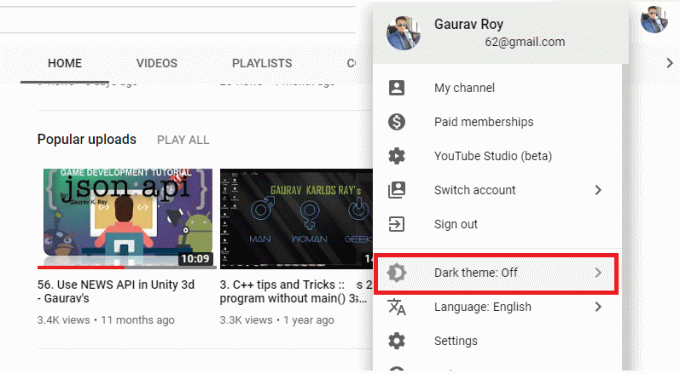
5. Klikni na Prepínacie tlačidlo na ON, aby ste povolili tmavý motív.

6. Uvidíte, že YouTube sa zmení na temnú tému a bude vyzerať asi takto:
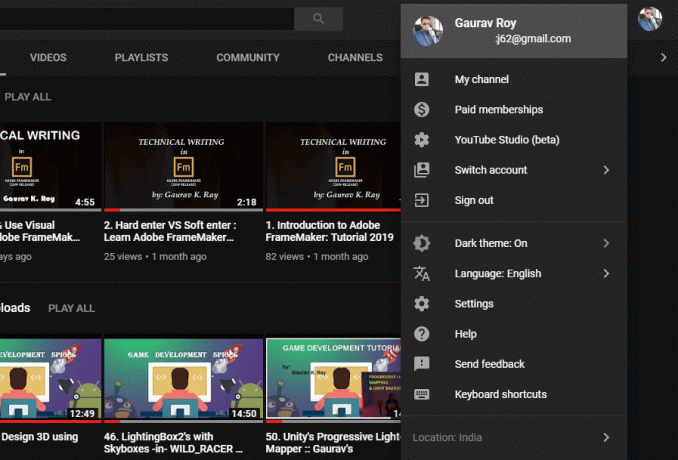
Metóda 2: Mročne Aktivujte tmavý režim YouTube
Ak nemôžete nájsť tmavý režim YouTube, nemusíte sa obávať, pretože pomocou tejto metódy môžete jednoducho povoliť temnú tému pre používateľa YouTube podľa týchto krokov:
Pre prehliadač Chrome:
1. Otvorené YouTube v prehliadači Chrome.
2. Otvorte ponuku vývojára stlačením tlačidla „Ctrl+Shift+I“ alebo „F12”.

3. V ponuke vývojára prepnite na „Konzola“, zadajte nasledujúci kód a stlačte Enter:
document.cookie="VISITOR_INFO1_LIVE=fPQ4jCL6EiE; cesta=/"
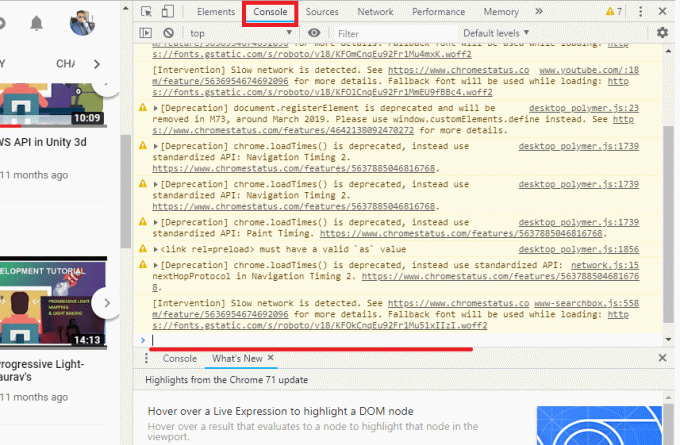
4. Teraz v Nastaveniach prepnite tmavý režim na ZAPNUTÉ. Týmto spôsobom môžete ľahko povoliť tmavý režim vo svojom prehliadači pre webovú stránku YouTube.
Pre prehliadač Firefox:
1. Do panela s adresou zadajte typ www.youtube.com a prihláste sa do svojho účtu YouTube.
2. Klikni na tri riadky (nástroje) potom si vyberte Web Developer možnosti.
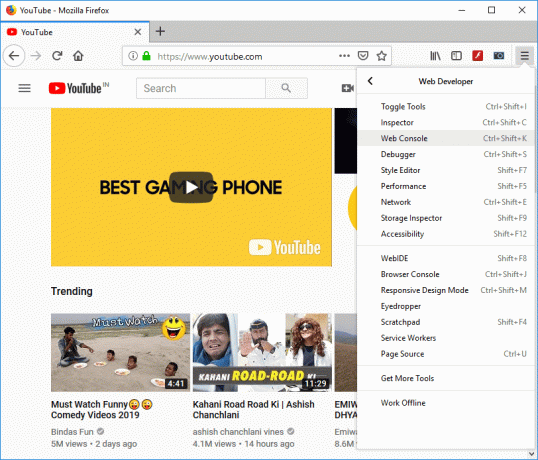
3. Teraz vyberte „Webová konzola“ a zadajte nasledujúci kód:
document.cookie=”VISITOR_INFO1_LIVE=fPQ4jCL6EiE”
4. Teraz prejdite do svojho profilu na YouTube a kliknite na tmavý režim možnosť.

5. Ak chcete aktivovať tmavý režim YouTube, prepnite tlačidlo do polohy ZAPNUTÉ.
Pre prehliadač Microsoft Edge:
1. Ísť do www.youtube.com a prihláste sa do svojho účtu YouTube vo svojom prehliadači.
2. Teraz otvorené "Nástroje pre vývojárov” v prehliadači Edge stlačením Fn+F12 alebo F12 klávesová skratka.

3. Prepnúť na „Konzola“ a zadajte nasledujúci kód:
document.cookie= “VISITOR_INFO1_LIVE=fPQ4jCL6EiE”

4. Stlačte Enter a obnovte stránku, aby ste povolili ‘Tmavý režim“ pre YouTube.
Odporúčané:
- Odinštalujte Internet Explorer z Windows 10
- 5 spôsobov, ako extrahovať obrázky zo súboru PDF
- Ako zmeniť používateľské meno účtu v systéme Windows 10
- Ako prispôsobiť šetrič obrazovky v systéme Windows 10
Dúfam, že vyššie uvedené kroky boli užitočné a teraz môžete ľahko aktivujte tmavý režim YouTube v prehliadači Chrome, Firefox alebo Edge, ale ak máte stále nejaké otázky týkajúce sa tejto príručky, pokojne sa ich spýtajte v sekcii komentárov.



